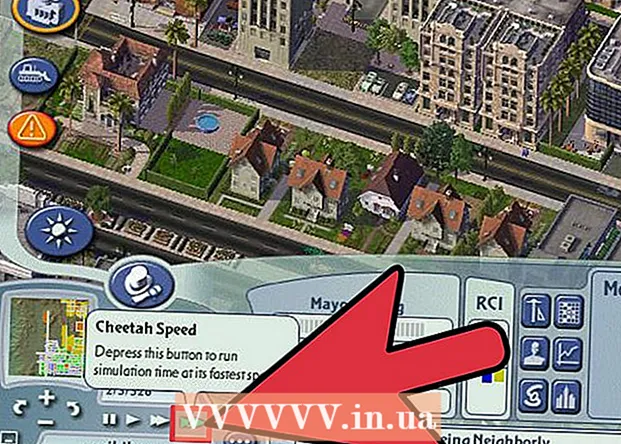Автор:
Frank Hunt
Дата Створення:
13 Березень 2021
Дата Оновлення:
27 Червень 2024

Зміст
- Крок
- Спосіб 1 з 3: Змініть загальнодоступну IP-адресу
- Спосіб 2 з 3: Зміна приватної IP-адреси в Windows
- Метод 3 із 3: Зміна приватної IP-адреси на Mac
- Поради
- Попередження
У цій статті ви дізнаєтеся, як змінити загальнодоступну IP-адресу комп’ютера, перезавантаживши маршрутизатор. Якщо ви хочете змінити свою приватну IP-адресу (ту, що присвоєна вашому комп’ютеру при підключенні до локальної мережі), введіть команду в командному рядку Windows або відрегулюйте параметри підключення на своєму Mac.
Крок
Спосіб 1 з 3: Змініть загальнодоступну IP-адресу
 Знайдіть поточну IP-адресу вашого пристрою. Щоб дізнатись, чи зміна була успішною, спочатку потрібно знати поточну IP-адресу вашого пристрою.
Знайдіть поточну IP-адресу вашого пристрою. Щоб дізнатись, чи зміна була успішною, спочатку потрібно знати поточну IP-адресу вашого пристрою.  Вимкніть пристрій. Це комп’ютер, телефон або планшет, IP-адресу якого ви хочете змінити.
Вимкніть пристрій. Це комп’ютер, телефон або планшет, IP-адресу якого ви хочете змінити.  Від'єднайте модем і маршрутизатор від Інтернету та живлення. Це в основному скидає з’єднання Wi-Fi.
Від'єднайте модем і маршрутизатор від Інтернету та живлення. Це в основному скидає з’єднання Wi-Fi. - Якщо ваш модем і маршрутизатор знаходяться разом в одному пристрої, від'єднайте весь пристрій.
 Зачекайте п’ять хвилин. Зазвичай цього достатньо для того, щоб ваш провайдер надав вашій мережі нову загальнодоступну IP-адресу.
Зачекайте п’ять хвилин. Зазвичай цього достатньо для того, щоб ваш провайдер надав вашій мережі нову загальнодоступну IP-адресу.  Знову підключіть модем. Тепер світло вмикається по одному. Зачекайте, поки всі індикатори не увімкнуться або не почнуть блимати, перш ніж продовжувати.
Знову підключіть модем. Тепер світло вмикається по одному. Зачекайте, поки всі індикатори не увімкнуться або не почнуть блимати, перш ніж продовжувати.  Знову підключіть маршрутизатор. Через деякий час світло маршрутизатора спочатку буде блимати, а потім залишатиметься увімкненим.
Знову підключіть маршрутизатор. Через деякий час світло маршрутизатора спочатку буде блимати, а потім залишатиметься увімкненим.  Увімкніть пристрій. Після завантаження пристрій повинен негайно підключитися до Інтернету, але, можливо, доведеться вибрати мережу, до якої потрібно підключитися.
Увімкніть пристрій. Після завантаження пристрій повинен негайно підключитися до Інтернету, але, можливо, доведеться вибрати мережу, до якої потрібно підключитися.  Відкрийте Інтернет-браузер. Ви можете використовувати браузер, щоб побачити свою нову IP-адресу.
Відкрийте Інтернет-браузер. Ви можете використовувати браузер, щоб побачити свою нову IP-адресу.  Введіть у браузері "Яка моя IP-адреса". Якщо ця IP-адреса відрізняється від тієї, яку ви бачили раніше, ви успішно змінили IP-адресу свого пристрою.
Введіть у браузері "Яка моя IP-адреса". Якщо ця IP-адреса відрізняється від тієї, яку ви бачили раніше, ви успішно змінили IP-адресу свого пристрою. - Якщо ви не бачите іншої IP-адреси, спробуйте вимкнути маршрутизатор більше ніж на 5 хвилин. Наприклад, спробуйте залишити маршрутизатор вимкненим на всю ніч і перезапустити його наступного ранку.
Спосіб 2 з 3: Зміна приватної IP-адреси в Windows
 Відкрийте меню «Пуск»
Відкрийте меню «Пуск»  Введіть "Командний рядок" у меню Пуск. Тепер ви побачите список результатів пошуку у вікні «Пуск».
Введіть "Командний рядок" у меню Пуск. Тепер ви побачите список результатів пошуку у вікні «Пуск».  Клацніть правою кнопкою миші на піктограмі командного рядка
Клацніть правою кнопкою миші на піктограмі командного рядка  натисніть на Запустити від імені адміністратора. Це десь внизу меню.
натисніть на Запустити від імені адміністратора. Це десь внизу меню.  натисніть на Так у діалоговому вікні. Це підтверджує, що ви хочете відкрити командний рядок.
натисніть на Так у діалоговому вікні. Це підтверджує, що ви хочете відкрити командний рядок.  Тип ipconfig і натисніть ↵ Введіть. Тепер ви побачите інформацію про свій поточний IP.
Тип ipconfig і натисніть ↵ Введіть. Тепер ви побачите інформацію про свій поточний IP.  Перегляньте свою поточну IP-адресу. Це праворуч від "IPv4". Цей номер належить вашому конкретному пристрою в локальній мережі.
Перегляньте свою поточну IP-адресу. Це праворуч від "IPv4". Цей номер належить вашому конкретному пристрою в локальній мережі.  Тип ipconfig / випуск і натисніть ↵ Введіть. Це звільнить вашу IP-адресу.
Тип ipconfig / випуск і натисніть ↵ Введіть. Це звільнить вашу IP-адресу.  Тип ipconfig / оновити і натисніть ↵ Введіть. Це надасть вашому пристрою нову IP-адресу.
Тип ipconfig / оновити і натисніть ↵ Введіть. Це надасть вашому пристрою нову IP-адресу.  Перегляньте свою нову IP-адресу. Це знову праворуч від "IPv4". Якщо цей номер відрізняється від попереднього, ви успішно змінили свою приватну IP-адресу (її також називають локальною IP-адресою).
Перегляньте свою нову IP-адресу. Це знову праворуч від "IPv4". Якщо цей номер відрізняється від попереднього, ви успішно змінили свою приватну IP-адресу (її також називають локальною IP-адресою). - Цей процес працює, лише якщо ваш пристрій підключено до інших пристроїв через підключення Ethernet. Ви не можете змінити свою загальнодоступну IP-адресу за допомогою цього методу.
Метод 3 із 3: Зміна приватної IP-адреси на Mac
 Клацніть на меню Apple
Клацніть на меню Apple  натисніть на Системні налаштування. Цей параметр є у спадному меню.
натисніть на Системні налаштування. Цей параметр є у спадному меню.  натисніть на Мережа. Це відкриє екран параметрів мережі.
натисніть на Мережа. Це відкриє екран параметрів мережі.  Виберіть поточне з'єднання. Це можна зробити на лівій панелі екрана.
Виберіть поточне з'єднання. Це можна зробити на лівій панелі екрана.  натисніть на Розширений. Це в правому нижньому куті вікна.
натисніть на Розширений. Це в правому нижньому куті вікна.  Клацніть на вкладці TCP / IP Ця вкладка знаходиться у верхній частині вікна.
Клацніть на вкладці TCP / IP Ця вкладка знаходиться у верхній частині вікна. Перегляньте значення за адресою "IPv4 Address". Це поточна IP-адреса вашого Mac.
Перегляньте значення за адресою "IPv4 Address". Це поточна IP-адреса вашого Mac.  натисніть на Поновити оренду DHCP. Це праворуч від IP-адреси. Це поновить IP-адресу вашого пристрою.
натисніть на Поновити оренду DHCP. Це праворуч від IP-адреси. Це поновить IP-адресу вашого пристрою.  Перегляньте свою нову IP-адресу. Це знову праворуч від "IPv4". Якщо цей номер відрізняється від попереднього, ви успішно змінили свою приватну IP-адресу (її також називають локальною IP-адресою).
Перегляньте свою нову IP-адресу. Це знову праворуч від "IPv4". Якщо цей номер відрізняється від попереднього, ви успішно змінили свою приватну IP-адресу (її також називають локальною IP-адресою). - Цей процес працює, лише якщо ваш пристрій підключено до інших пристроїв через підключення Ethernet. Ви не можете змінити свою загальнодоступну IP-адресу за допомогою цього методу.
Поради
- Якщо ви не можете змінити свою IP-адресу на щось, що вас влаштовує, ви також можете скористатися VPN.
Попередження
- Зміна вашої IP-адреси для відвідування приватних сторінок може бути незаконною.